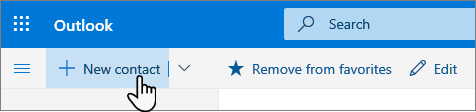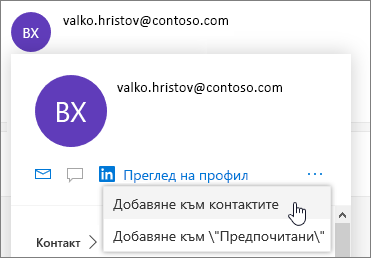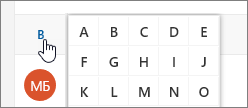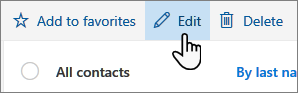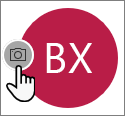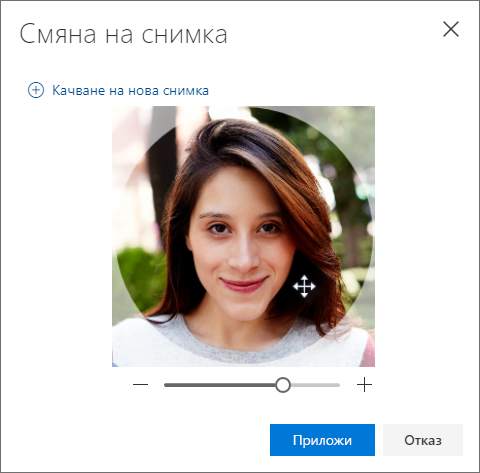Използвайте страницата Хора в Outlook.com да преглеждате, създавате и редактирате контакти и списъци с контакти. Създавайте нови контакти от самото начало или добавете някого като контакт от имейл съобщение. Можете също да създадете списък с контакти за изпращане на имейл до група от хора.
За да отидете на страницата Хора, влезте в Outlook.com и изберете
Създаване на контакти
Новите контакти се записват във вашата папка с контакти по подразбиране и също така ще ги виждате под Всички контакти. Ако искате да запишете контакта в друга папка, изберете папката, преди да създадете контакта.
-
В лентата с инструменти изберете Нов контакт.
-
Въведете подробните данни за контакта. Изберете Добави още, за да добавите повече информация – например адреса и рождения ден на контакта.
-
Изберете Създай.
-
В Outlook.com отидете на Поща.
-
Отворете имейл съобщение в екрана за четене и изберете името на подателя или получателя, които искате да добавите към своите контакти.
-
На картата за профила, която се отваря, изберете
Забележка: Контактът се записва автоматично във вашата папка с контакти по подразбиране на страницата Хора.
За да добавите някого към "Предпочитани", изберете контакта и след това изберете Добави към "Предпочитани" в лентата с инструменти.
Съвет: Предпочитаните контакти с имейл адрес, ще се показват и в левия екран в Поща, така че да можете да виждате всички техни имейл адреси на едно място.
Ето няколко начина за намиране на контакт в страницата Хора:
-
Използвайте Търсене. Започнете да пишете в полето за търсене, за да намерите контакт или списък с контакти.
-
Изберете Предпочитани в горния ляв ъгъл, за да видите хора, които сте добавили като предпочитани.
Съвети:
-
Изберете буква в разделител на списък за бързо придвижване между контакти в списъка.
-
В страницата Хора изберете контакт в средния екран, за да видите или редактирате информацията за тях.
-
За да редактирате контакт, изберете Редактиране контакт от дясната страна на страницата или Редактиране в лентата с инструменти.
За контакти с имейл адрес може да видите повече информация и в следните раздели:
-
Файлове: Най-новите файлове, които контактът е споделил с вас.
-
Имейли: Най-новите имейл съобщения и прикачени файлове между вас и контакта.
-
LinkedIn: Ако контактът има публичен профил за LinkedIn със същия имейл адрес, който сте записали за този контакт, тук ще видите информация за LinkedIn.
Забележка: Разделът LinkedIn може да липсва.
-
В страницата Хора изберете контакт.
-
Изберете Редактиране на контакт и след това изберете иконата на камера.
-
Изберете Качване на снимка, изберете файла, който искате да използвате, и след това изберете Отвори, за да го качите.
-
Ако искате да промените позицията на снимката, щракнете в кръгчето и плъзнете показалеца на мишката. За да увеличите или намалите, използвайте плъзгача под снимката.
-
Изберете Приложи и след това Запиши.
-
За да промените начина на показване на имената на контактите, изберете Настройки и след това Показване на контактите по > Собствено име или Фамилно име.
-
За да изберете сортиране, използвайте менюто за сортиране в горния край на списъка . Например изберете Сортиране по > Фамилно име.
Създаване на списъци с контакти
Списъкът с контакти е колекция от имейл адреси и е полезен за изпращане на имейл до група от хора. Понякога списъците за разпространение се наричат списъци за разпространение.
Може например да създадете списък с контакти, наречен Моят клуб за книги, и да добавите всички членове на вашия клуб за книги към него. Когато искате да изпратите имейл съобщение до всички в клуба, просто добавете Моят клуб за книги в реда До на имейла.
Забележка: По подразбиране списъците с контакти се създават в папката по подразбиране Контакти и можете да ги видите под Всички списъци с контакти. Ако искате да запишете списъка с контакти в друга папка, изберете папката, преди да изберете Нов списък с контакти.
-
На страницата Хора, в лентата с инструменти изберете стрелката до Нов контакт и след това изберете Нов списък с контакти.
-
Въведете име за списъка и след това добавете имена или имейл адреси.
-
Изберете Създай.
Съвет: Ако искате да групирате контакти по други причини, а не за изпращането на имейл, можете вместо това да създадете папка. След това добавете контактите в папката.
Можете да добавяте хора (имейл адреси) към списък с контакти по два начина: Чрез редактиране на списък с контакти и добавяне на хора към него от списъка или като изберете един или повече контакти и ги добавите към списък от опцията Добави към списъка на лентата с инструменти.
Забележка: Тъй като списъкът с контакти е само колекция от имейл адреси, можете да добавяте само контакти, които имат имейл адрес.
Добавяне на хора към списък с контакти чрез редактиране на списъка с контакти:
-
На страницата Хора изберете Всички списъци с контакти в навигационния екран или потърсете името на списъка с контакти.
-
Изберете списъка с контакти и след това изберете Редактиране.
-
Въведете имена или имейл адреси.
-
Изберете Запиши.
Добавяне на един или повече контакти към списък с контакти с помощта на опцията Добавяне към списък :
-
На страницата Хора изберете контактите, които искате да добавите към списък.
-
В лентата с инструменти в горната част изберете Добави към списъка.
-
Изберете знака плюс до списъка с контакти, към който искате да добавите контактите.
или
-
Изберете Нов списък с контакти , за да добавите избраните контакти към нов списък, и след това въведете име за новия списък с контакти.
-
-
Щракнете извън екрана, за да го затворите, когато сте готови.
Можете да премахвате хора (имейл адреси) от списък с контакти по два начина: Чрез редактиране на списъка с контакти или чрез избиране на контакт и премахването им от списък с помощта на опцията Добавяне към списък в лентата с инструменти.
Премахване на хора от списък с контакти чрез редактиране на списъка:
-
На страницата Хора изберете Всички списъци с контакти в навигационния екран или потърсете името на списъка с контакти.
-
Изберете списъка с контакти и след това изберете Редактиране.
Изберете x за името или имейл адреса, който искате да премахнете.
-
Изберете Запиши.
Премахване на избрани хора от един или повече списъци с контакти с помощта на опцията Добавяне към списък :
-
На страницата Хора изберете контакта, който искате да премахнете от списъка с контакти.
-
В лентата с инструменти изберете Добави към списъка. Ще видите към кои списъци с контакти вече е добавен този контакт.
-
Изберете X до списъка с контакти, от който искате да премахнете избрания контакт.
-
Щракнете извън екрана, за да го затворите, когато сте готови.
-
На страницата Хора изберете Всички списъци с контакти в левия екран или потърсете името на списъка с контакти.
Все още имате нужда от помощ?
|
|
За да получите поддръжка в Outlook.com, щракнете тук или изберете Помощ в лентата с менюта и въведете заявката си. Ако сами не можете да решите проблема си, превъртете надолу до Все още имате нужда от помощ? и изберете Да. За да се свържете с нас в Outlook.com, ще трябва да влезете. Ако не можете да влезете, щракнете тук. |
|
|
|
За друга помощ за вашия акаунт в Microsoft и абонаменти посетете "Помощ за акаунт и фактуриране". |
|
|
|
За да получите помощ и отстраняване на неизправности в други продукти и услуги на Microsoft, въведете вашия проблем тук. |
|
|
|
Публикувайте въпроси, следвайте дискусии и споделяйте знанията си в общността наOutlook.com. |